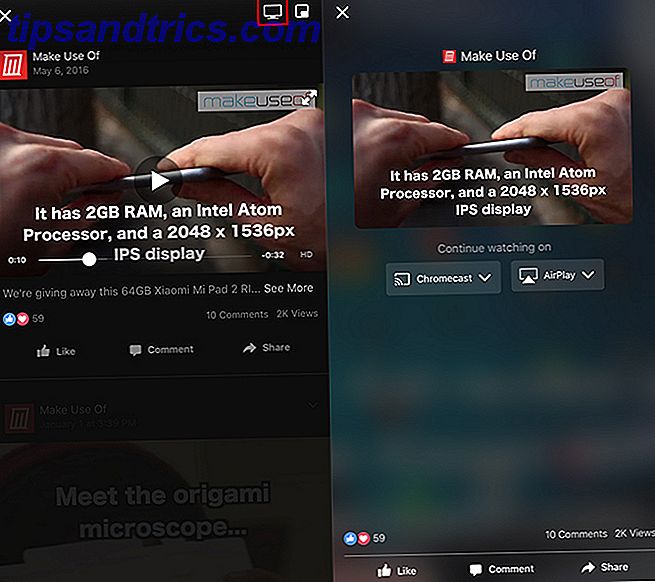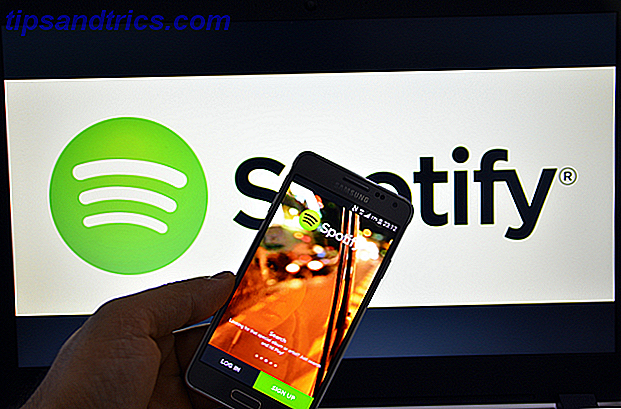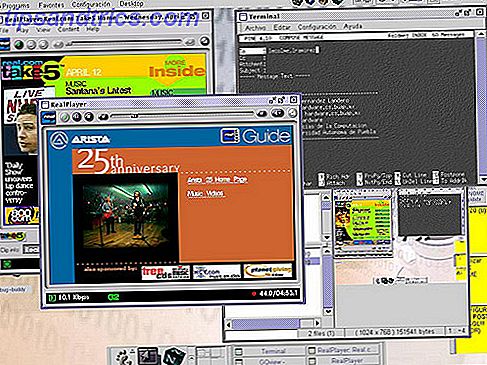Kodi är ett open source media center som kan spela live-tv, video, musik, bilder och spel. Eftersom det är öppen källkod finns det ingen appbutik, ingen licensiering och inga begränsningar. Gemenskapen kan utveckla vad den vill.
Om du vill "klippa sladden" borde du klippa sladden eller hålla din kabel-tv? Ska du skära ledningen eller hålla din kabel-tv? Om du fortfarande håller fast vid din kabelabonnemang, men diskuterar om det är dags att göra en förändring, är vi här för att hjälpa. Den här guiden ska hjälpa dig att göra ditt sinne. Läs mer, med hjälp av Kodi är ett av de bästa sätten att få tillgång till live-tv. Så här strömmar du live-tv till din XBMC. Så här sparar du Live TV till din XBMC. Se live, direktuppspelning av TV på ditt XBMC-mediescenter - utan kabelabonnemang. Här är några tillägg som är värda att kolla in. Läs mer . Under senare år har det utvecklats ett rykte för att vara en fristad för pirater, men det finns massor av lagligt tillgängligt innehåll.
Det finns enkla att installera versioner av appen för Windows, OS X, Linux och Android. Tyvärr är installationsprocessen på iOS inte så enkel. Om du är glad att jailbreak din enhet Jailbreaking & iOS: Fördelarna och nackdelarna med att upphäva din garanti Jailbreaking & iOS: Fördelarna och nackdelarna med att åsidosätta din garanti Har du känt behovet av att jailbreak nyligen? Med de senaste verktygen är det så enkelt och tillgängligt att du befriar din iPhone, iPod Touch eller iPad (inte iPad 2) som det är troligt att få. Det finns ... Läs mer, det är lite enklare, men det är inte för alla.
I den här artikeln ska jag förklara hur jag installerar Kodi på iOS utan att jailbreaking din telefon.
Vad du behöver
Eftersom du inte jailbreaking din enhet måste du få några saker redo innan du börjar processen.
Det finns fem saker som är viktiga för framgång:
- OS X 10.9 eller senare - Det finns inget sätt runt detta, processen fungerar inte på Windows.
- Xcode 7 - Denna gratis programvara låter utvecklare skapa program.
- Kodi DEB-fil - Tillgänglig direkt från Kodis webbplats.
- IOS App Signer - Gratis öppen källkodsprogramvara som ändrar en DEB-fil till en IPA-fil.
- Apple ID - Skapa ett konto innan du börjar om du inte redan har en.
Se till att du installerar all nödvändig programvara innan du fortsätter.
1. Anslut ditt Apple-ID till Xcode 7
Innan du går, måste du först ansluta ditt Apple-ID till din Xcode-app.
Starta Xcode. Det kan uppmana dig att installera några ytterligare uppdateringar innan du börjar skjuta upp för första gången. När du är på huvudskärmen, navigera till Xcode> Inställningar> Konton . Klicka på + -ikonen och välj Lägg till Apple-ID . Ange dina uppgifter och klicka på Logga in .
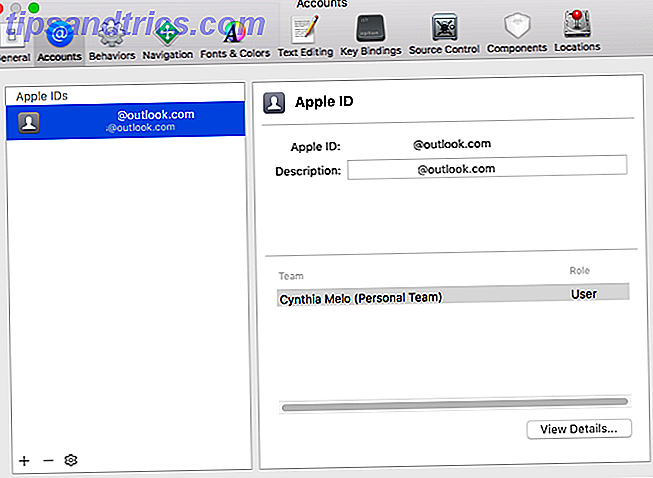
Ditt Apple-ID kommer automatiskt att omvandlas till ett gratis utvecklare konto.
2. Skapa ett projekt
Nu behöver du skapa ett projekt inom Xcode. Om du gör det kan du importera Kodi DEB-filen. Innan du fortsätter ska du ansluta iOS-enheten där du vill installera Kodi.
Från Xcodes huvudlandningsskärm klickar du på Skapa ett nytt Xcode-projekt .

Du kommer att visas en lista med mallar. Välj singelvisningsprogram .

Appen uppmanar dig att fylla i detaljerna om ditt nya projekt. Under Produktnamn anger du Kodi och väljer något unikt för din organisationsidentifierare . Välj ditt lag i rullgardinsmenyn och se till att du ställer in Språket till Swift .
Det ska se ut som bilden nedan.

När du är klar klickar du på Nästa och väljer en plats för ditt Git-arkiv.
På nästa skärm kan du kanske få en varning om att tillhandahålla profiler. Klicka på Fix Issue- knappen för att lösa problemet.
3. Skriv din kod
Eftersom du använder den jailbroken versionen av DEB-filen måste du "signera om" den igen. För att starta processen, starta den tidigare installerade App Signer-programvaran.
- Under Fil väljer du den DEB-fil du hämtade från Kodis webbplats.
- För att signera certifikat, välj ditt nyskapade utvecklarkonto i rullgardinsmenyn.
- Genom att tillhandahålla profil, klicka på rullgardinsmenyn och välj din app.
- Ge din app ett lämpligt visningsnamn.
- Lämna fältet Ny ansöknings-id tomt.
Se till att dina val ser ut som denna skärmdump:

Klicka på Start när du är redo och låt appen arbeta med magiken. Du får nu en nytecknad IPA-fil som kan installeras på din enhet med Xcode.
4. Installera appen
Gå tillbaka till Xcode för att initiera installationen.
Välj först den enhet du vill installera appen på. Gå till Fönster> Enheter och välj din enhet från listan i den vänstra panelen. Om du har enheten ansluten till din maskin bör du se den listad nära toppen.

När din enhet är markerad klickar du på + -ikonen under Installerade appar och väljer filen du just skapat i App Signer.
Xcode överför appen till din enhet. Du får se en framdriftsfält längst upp på skärmen. Ibland kan överföringen ta lång tid, så var tålamod.
När överföringen är klar kan du koppla ur enheten från din Mac.
5. Godkänn dig som utvecklare
Appen kommer att finnas på din startskärm, men innan du öppnar den måste du göra dig själv en betrodd utvecklare på din enhet.
Gå till Inställningar> Allmänt> Profiler och Enhetshantering . Klicka på din utvecklarprofil. Du kommer att se Kodi-appen listad tillsammans med en "Ej verifierad" varning. Tryck på Trust och appen ändras till "Verified".

Det är allt. Nu kan du öppna appen och det ska fungera smidigt.
6. Ändra App: s gränssnitt
Om du är en erfaren Kodi-användare så märker du omedelbart gränssnittet skiljer sig från skrivbordet. Det verkar inte finnas något sätt att installera ZIP-filer och lägga till repos i din app. Så här ställer du in ditt XBMC Media Center. Hur du konfigurerar ditt XBMC Media Center XBMC kan ha utvecklats till Kodi, men om du har en gammal version installerad kommer den här guiden hjälpa du satte upp det och började. Läs mer .

Byt Kodis hud för att åtgärda problemet. Klicka på ikonen Inställningar i det nedre högra hörnet och gå till Utseende> Hud .

Ändra det från "Re-touched" till "Confluence". Konfluens är Kodis standardhud som du ser på desktopversioner.

För att lägga till ZIP-filer och repos gå till System> Add-Ons . Kolla in vår guide för några av de bästa Kodi-reposen som finns 5 Fantastiska tillägg till XBMC Media Center 5 Fantastiska tillägg till XBMC Media Center Gör XBMC ännu bättre genom att lägga till dessa fantastiska tillägg. Oavsett om du är på TV, sport eller spel, kommer dessa plugins att hjälpa dig att få ut mesta möjliga av din TV. Förra gången beklagade jag slutet på ... Läs mer.
Mötte du svårigheter?
Så länge du följer dessa instruktioner noggrant, bör du inte stöta på några problem med din installationsprocess.
Det sägs att detta är en ostödd installation. Saker kan och går fel. Lyckligtvis har vi en armé av expertförfattare och läsare som gärna ger dig en hjälpande hand om du tar en felaktig tur.
Låt oss veta dina problem i kommentarerna nedan och vi gör vårt bästa för att sätta dig tillbaka på rätt spår.